Přenášení souborů mezi Androidem a Windows 11 přes Bluetooth

Návod, jak odesílat nebo přijímat soubory mezi zařízením Microsoft Windows 10 a Android zařízením pomocí Bluetooth souborového přenosu
Někdy je super pohodlné posílat textové zprávy z počítače místo z telefonu. Zde jsou některá řešení.

Zprávy Google jsou dostupné na webu. Chcete-li ve svém telefonu povolit Zprávy Google, otevřete aplikaci „ Zprávy “. Ujistěte se, že je to ten, který vytvořil Google. Měl by mít modrou a bílou ikonu.
Vyberte  ikonu umístěnou v pravém horním rohu a poté vyberte „ Zprávy pro web “.
ikonu umístěnou v pravém horním rohu a poté vyberte „ Zprávy pro web “.
Postupujte podle pokynů pro skenování QR kódu.
Nyní budete moci odesílat a přijímat textové zprávy z počítače pomocí webu messages.android.com

Samsung poskytuje aplikaci nazvanou SideSync , která vám umožňuje prohlížet a ovládat váš telefon Samsung Galaxy Android na vašem PC nebo počítači Mac. Stačí použít rozhraní pro přístup k aplikaci „Zprávy“ a můžete posílat textové zprávy z počítače.
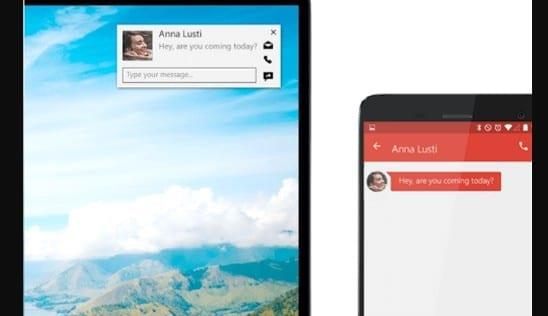
Pokud používáte podporované zařízení se systémem Android nebo Apple iOS a novější počítač Dell nebo Alienware, můžete použít software Dell Mobile Connect k zrcadlení obrazovky telefonu do okna v počítači. Produkt podporuje většinu, ale ne všechna zařízení Android.
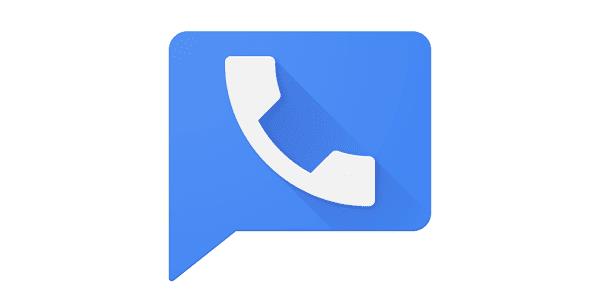
Pokud jste uživatelem služby Google Voice, můžete odesílat a přijímat textové zprávy pomocí svého čísla Google Voice. Stačí navštívit web Google Voice a vybrat možnost „ Odeslat zprávu “.
Máte nějaké další triky pro odesílání a přijímání textových zpráv na vašem počítači? Podělte se o ně v komentářích.
Návod, jak odesílat nebo přijímat soubory mezi zařízením Microsoft Windows 10 a Android zařízením pomocí Bluetooth souborového přenosu
Mnoho modelů telefonů Samsung, včetně Galaxy S21, má problémy s Wi-Fi voláním. Instalace aplikace VoWiFi může problém vyřešit.
Máte Amazon Fire a přejete si nainstalovat Google Chrome? Naučte se, jak nainstalovat Google Chrome pomocí APK souboru na Kindle zařízeních.
Chcete organizovat systém záložek na tabletu Amazon Fire? Přečtěte si tento článek a naučte se, jak přidávat, mazat a editovat záložky nyní!
Návod, který vás provede tím, jak aktivovat možnosti vývojáře a USB ladění na tabletu Samsung Galaxy Tab S7.
Hledáte návod, jak vymazat data prohlížení, historii, mezipaměť a cookies v Amazon Fire? Tento průvodce vysvětluje všechny osvědčené metody srozumitelným jazykem.
Máte problém s tím, že se váš Amazon Fire tablet nezapne? Přečtěte si tento článek a objevte podrobné metody, jak tento problém vyřešit.
Je těžké zpochybnit popularitu Fitbitu, protože společnost poskytuje pravděpodobně nejlepší fitness trackery nebo smartwatches pro uživatele Androidu i iOSu.
Příběhy na Facebooku mohou být zábavné na vytváření. Zde je návod, jak vytvořit příběh na vašem zařízení Android a počítači.
Vyřešte problém, kdy se Samsung Galaxy Tab A zasekl na černé obrazovce a nezapne se.








